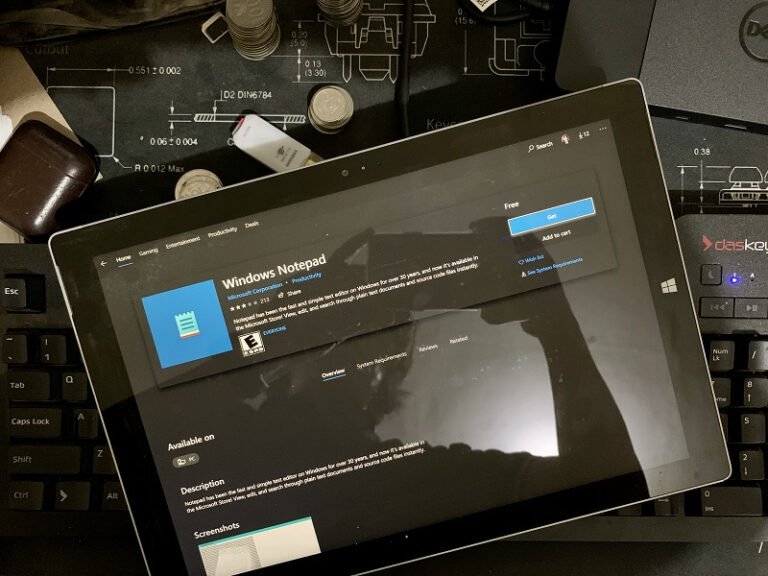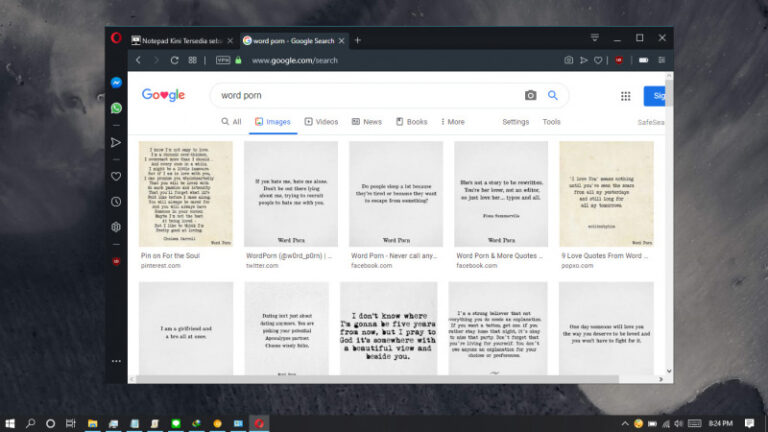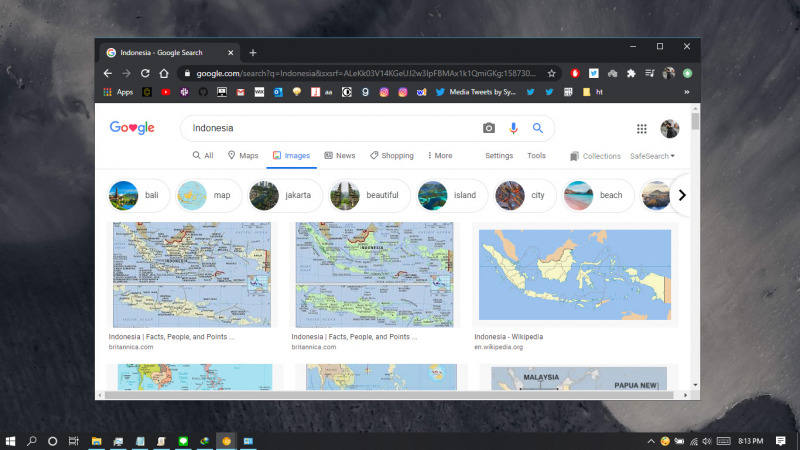
Di Google Chrome, kamu dapat mengaktifkan fitur yang dapat mencegah loading pada gambar hingga kamu scroll ke halaman dimana terdapat gambar tersebut. Fitur yang disebut Lazy Image Loading ini bisa kamu aktifkan tanpa perlu menggunakan ekstensi tambahan melalui halaman Experimental.
Baca juga tutorial Chrome lainnya:
- Cara Cepat Restart Google Chrome tanpa Kehilangan Tab
- Cara Mengganti Lokasi Download Folder Google Chrome
- Cara Mematikan Flash pada Google Chrome
- Cara Mematikan Permintaan Notifikasi Website pada Google Chrome
- Cara Mengaktifkan Fitur Tab Preview di Google Chrome
- Cara Mudah Reset Google Chrome ke Default
- Cara Update Komponen pada Google Chrome secara Manual
Mengaktifkan Lazy Image Loading di Google Chrome
- Buka browser Chrome.
- Masukan alamat
chrome://flagspada kolom URL. - Masukan keyword lazy image pada kolom pencarian. Ketika hasilnya muncul, buka menu drop down dan pilih Enabled.
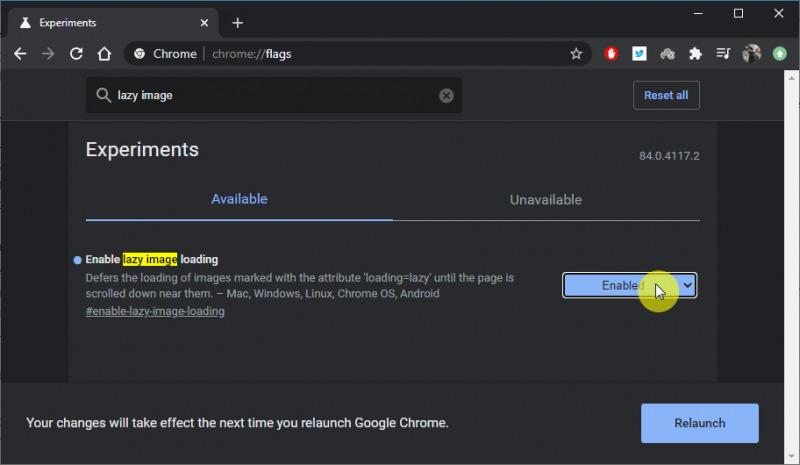
- Muat ulang browser dengan klik opsi Relaunch.
- Done.
Setelah proses selesai, maka kedepannya Chrome hanya akan melakukan prioritas terhadap gambar yang tampil pada layar saja (tidak pada semua gambar pada satu halaman secara keseluruhan).
Untuk mengembalikannya seperti semula, kamu dapat melalui langkah-langkah yang sama seperti diatas dan mengganti opsi menjadi Default pada langkah ke-3.
Catatan Penulis : WinPoin sepenuhnya bergantung pada iklan untuk tetap hidup dan menyajikan konten teknologi berkualitas secara gratis — jadi jika kamu menikmati artikel dan panduan di situs ini, mohon whitelist halaman ini di AdBlock kamu sebagai bentuk dukungan agar kami bisa terus berkembang dan berbagi insight untuk pengguna Indonesia. Kamu juga bisa mendukung kami secara langsung melalui dukungan di Saweria. Terima kasih.